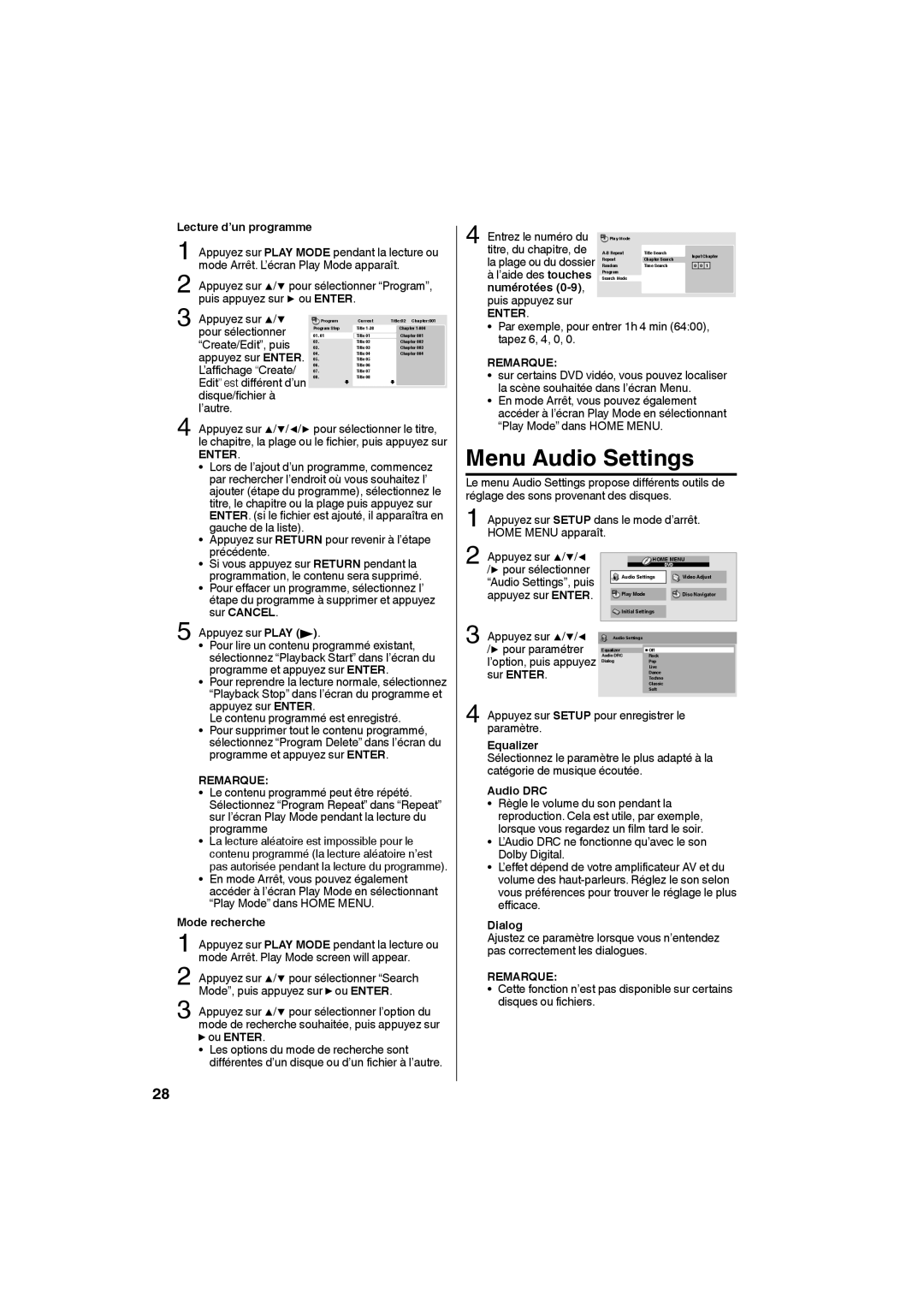SLEDVD198 specifications
The Sansui SLEDVD198 is a versatile and compact television that combines modern design with functionality, making it an ideal choice for those looking to enhance their home entertainment experience without breaking the bank. This model, featuring a sleek 19-inch display, is designed with a focus on delivering high-quality visuals and user-friendly features, ensuring that viewers can enjoy their favorite shows, movies, and games with ease.One of the standout characteristics of the SLEDVD198 is its LED backlighting technology, which provides brighter images, improved energy efficiency, and a thinner profile compared to traditional LCD screens. This technology enhances color accuracy and contrast, ensuring that users experience vibrant colors and sharper details, whether they are watching a blockbuster film or playing the latest video games. The 720p resolution is sufficient for a display of this size, making it perfect for smaller rooms or spaces.
The Sansui SLEDVD198 also integrates a built-in DVD player, which eliminates the need for additional devices and clutter. This feature allows users to easily enjoy their DVD collections without the hassle of connecting external players. The player is compatible with a variety of DVD formats, adding to its versatility in playback options.
In terms of connectivity, the SLEDVD198 is equipped with multiple HDMI inputs, allowing users to connect various high-definition devices, such as gaming consoles, streaming devices, and sound systems. Additionally, it features a USB port, enabling straightforward access to multimedia files from flash drives and external storage devices. This makes it easy for users to watch videos or view photos directly on the television screen.
Sound quality is another area where the SLEDVD198 does not compromise. It comes with integrated speakers that deliver clear audio, enhancing the viewing experience. Moreover, this model supports various audio formats, ensuring compatibility with a wide range of media.
For user convenience, the Sansui SLEDVD198 includes an easy-to-use remote control, enabling seamless navigation through channels and features. The on-screen menu is intuitive, making settings adjustment straightforward.
In summary, the Sansui SLEDVD198 is an excellent choice for anyone seeking a compact television solution with a built-in DVD player, impressive display quality, and convenient connectivity options. Its combination of technology, design, and affordability makes it a solid addition to any home entertainment setup.